怎么用PPT作穿插效果的文字
来源:网络收集 点击: 时间:2024-02-25【导读】:
怎么用PPT制作漂亮的穿插文字效果,下面来给大家介绍下:工具/原料moreoffice2019ppt方法/步骤1/12分步阅读 2/12
2/12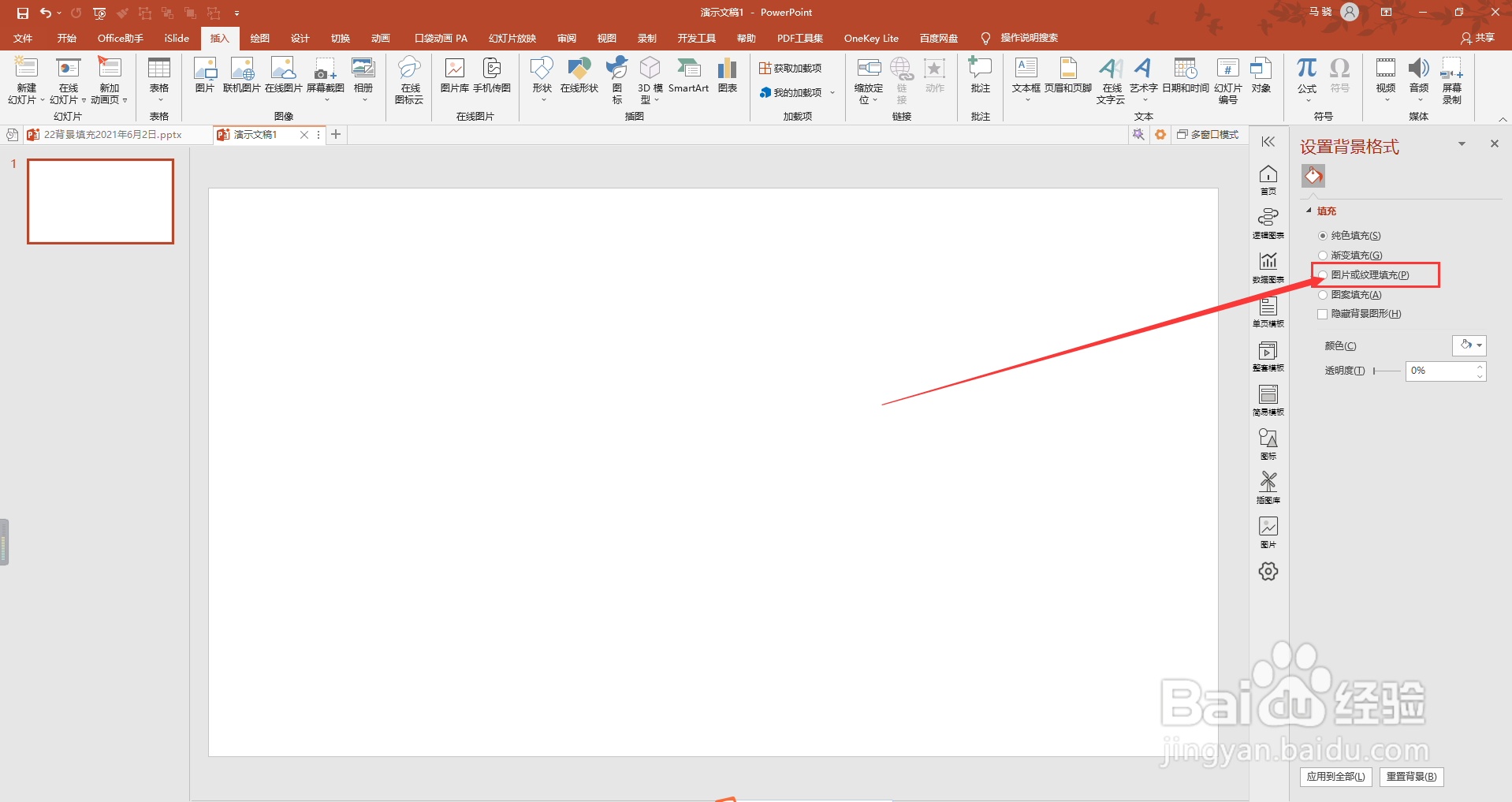
 3/12
3/12
 4/12
4/12
 5/12
5/12
 6/12
6/12





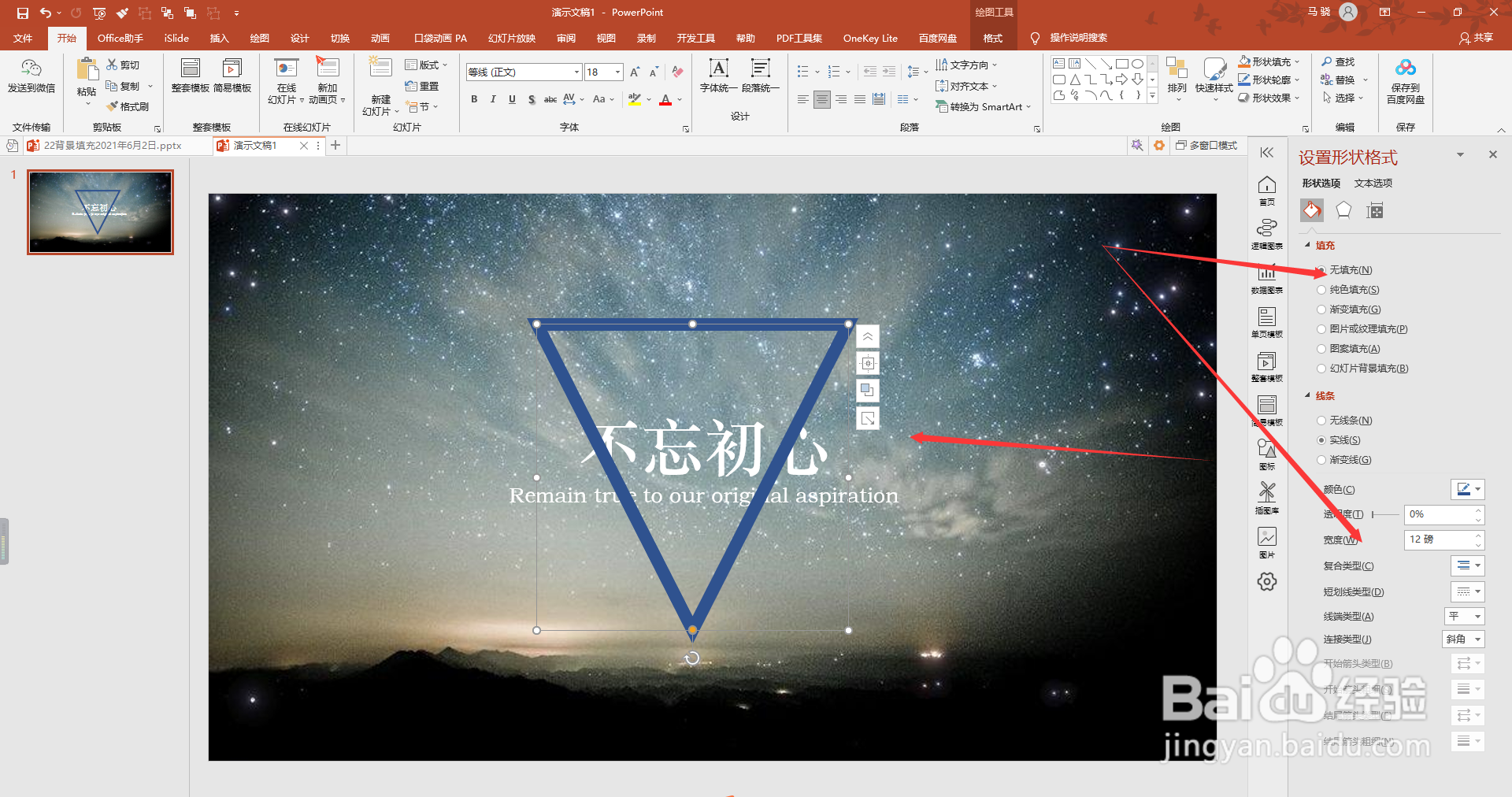
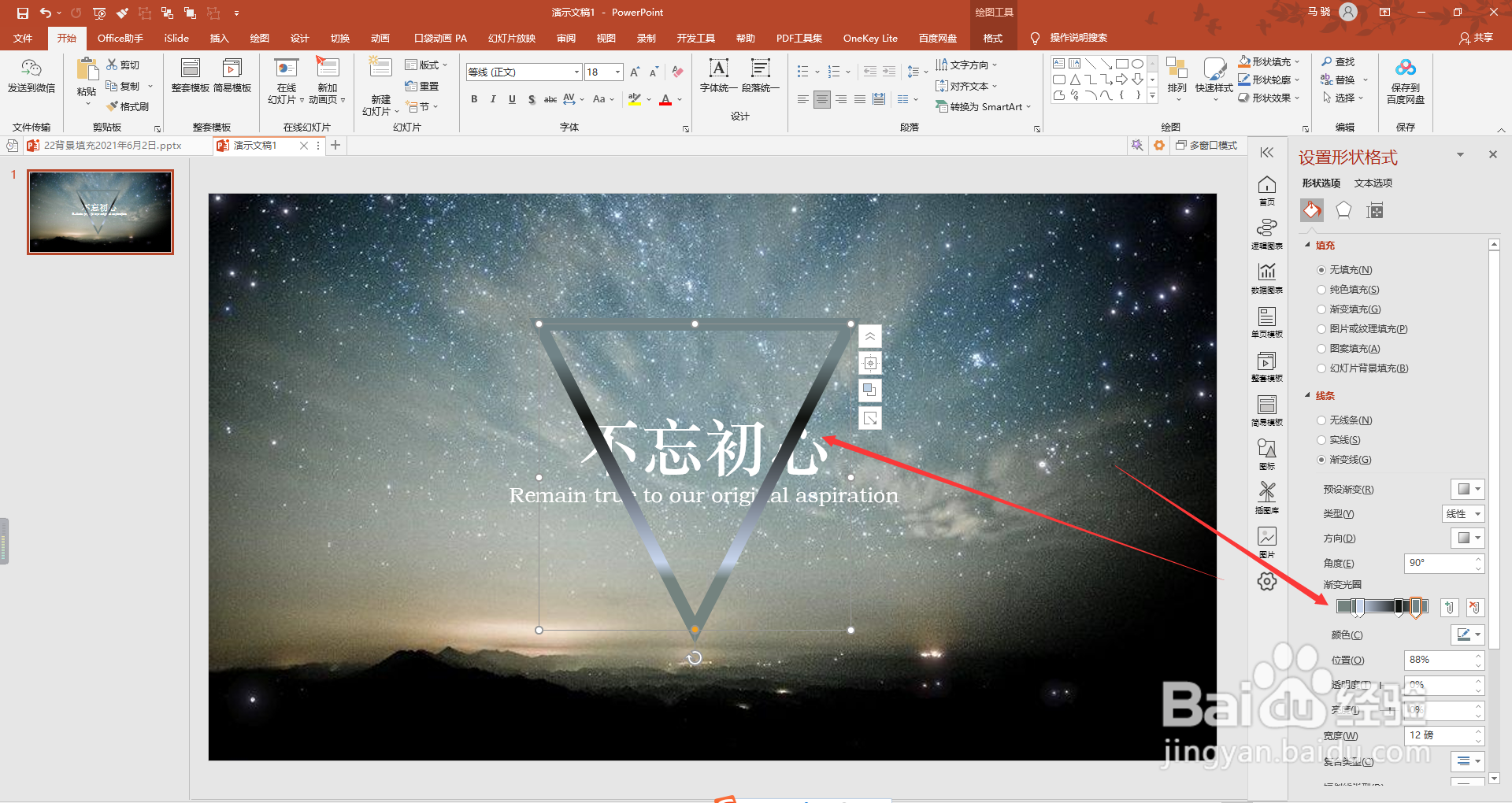 7/12
7/12
 8/12
8/12

 9/12
9/12 10/12
10/12
 11/12
11/12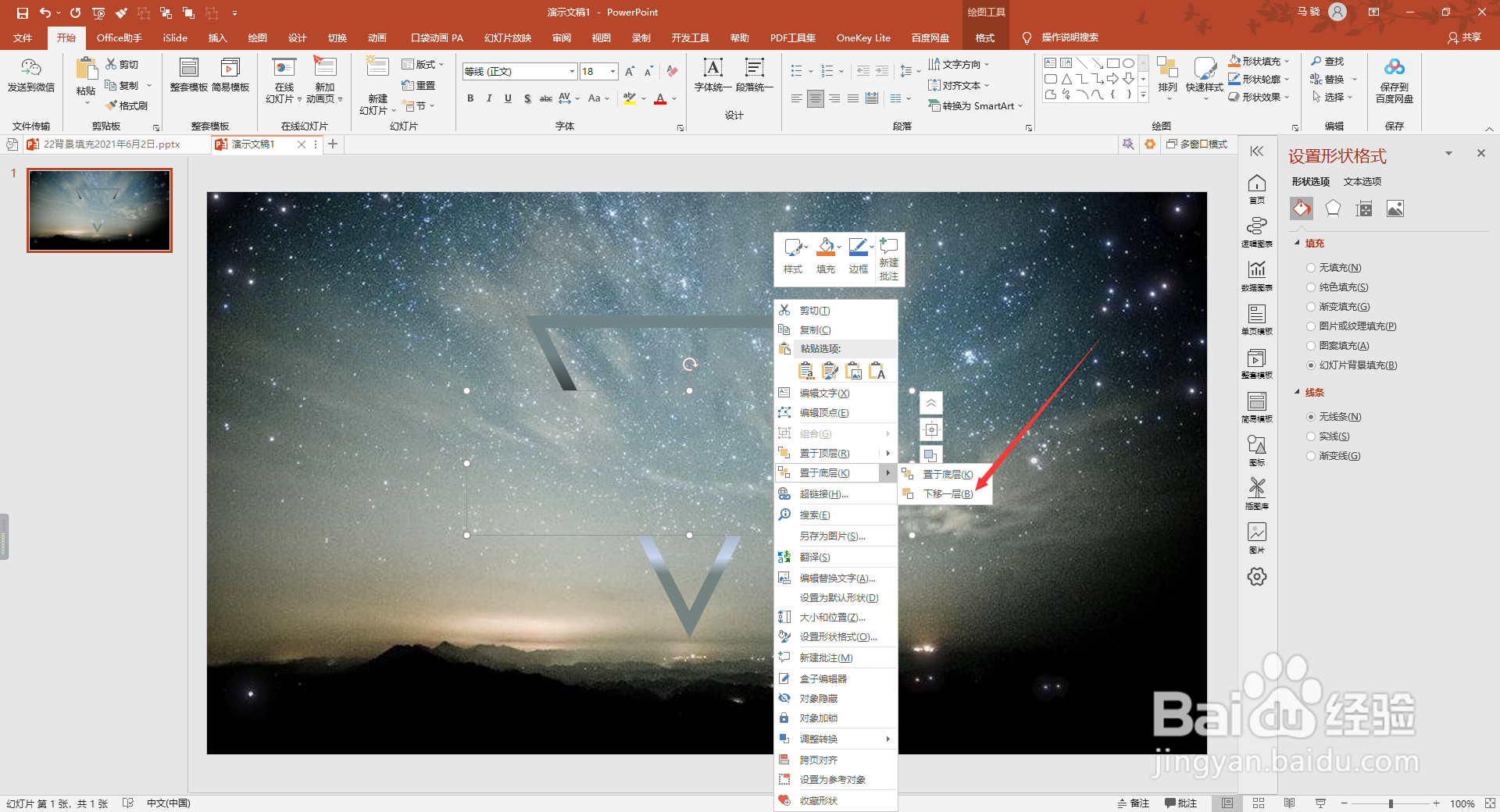 12/12
12/12 注意事项
注意事项
首先在PPT空白处点击“右键”,然后点击“设置背景格式”:
 2/12
2/12然后弹出的对话框中,点击“图片或纹理填充”:
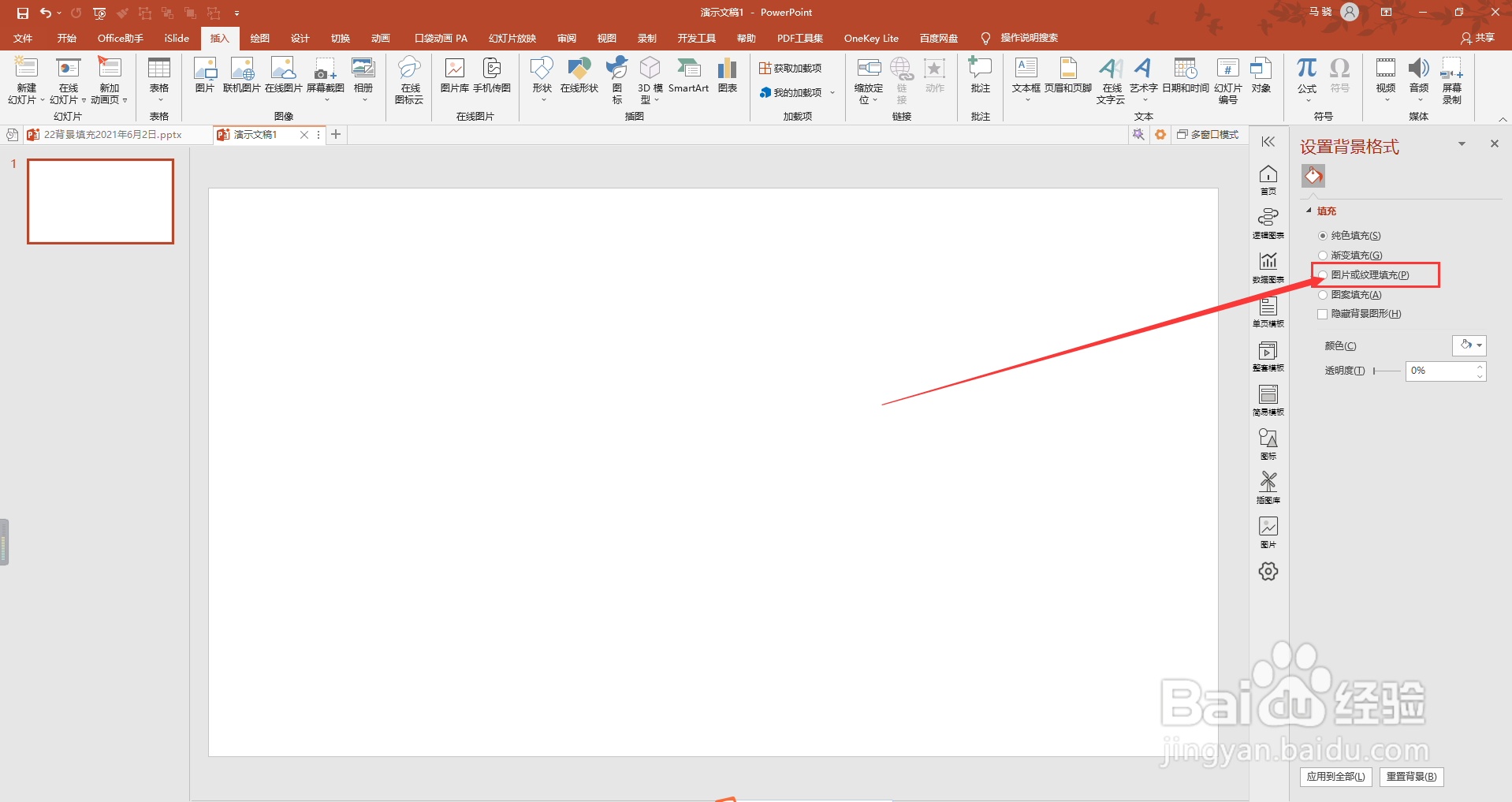
 3/12
3/12再点击“插入”,然后出现插入对话框,我们选择“来自文件”:

 4/12
4/12我们选择要插入的图片,然后点击“插入”:

 5/12
5/12现在我们就得到了一张以选择的图片作为背景的PPT,然后我们点击“插入”中的“艺术字”,输入我们想要插入的文字:

 6/12
6/12我们点击“插入”中的“形状”,我们插入一个三角形,然后根据图片所示,将三角形制作成一个空心的边加粗的三角形:






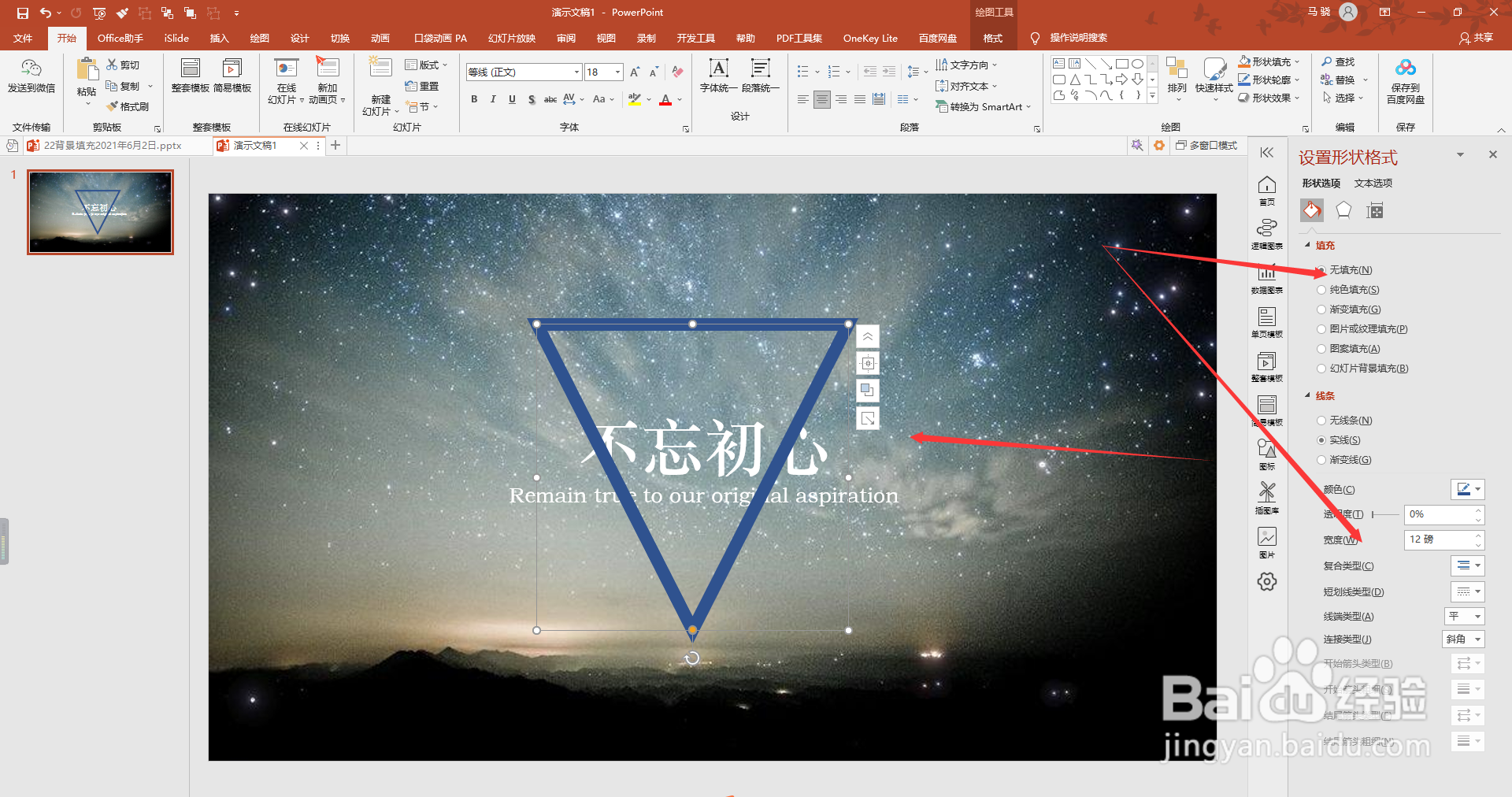
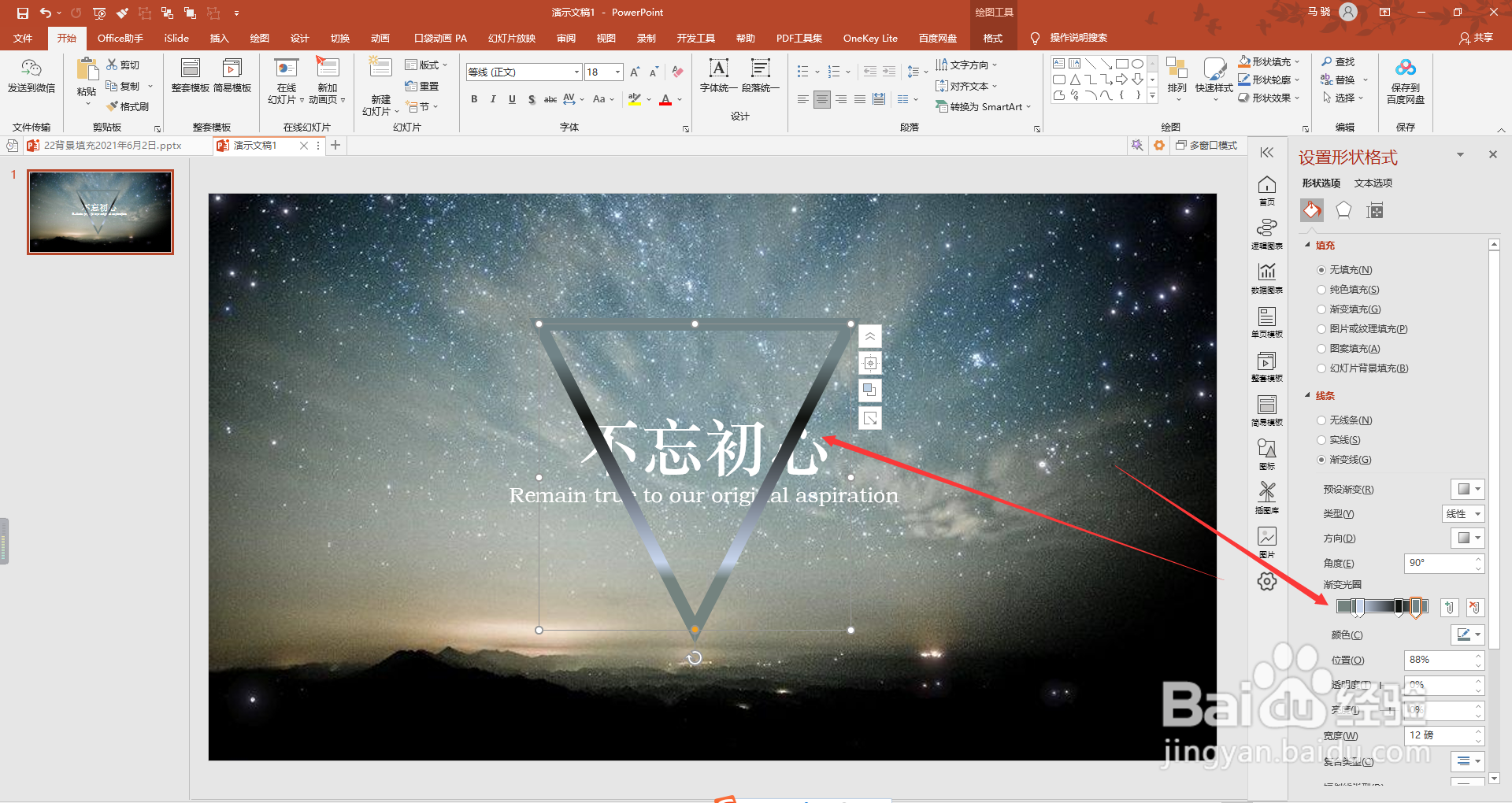 7/12
7/12然后选中空心三角形后,点击“右键”,选择“置于底层”中的“下移一层”:

 8/12
8/12然后我们再在“插入”中选择“形状”中的“矩形”,并将矩形调整到将文字覆盖::


 9/12
9/12然后选中矩形,然后鼠标点击“右键”,点击“设置形状格式”:
 10/12
10/12在弹出的对话框中,选择“幻灯片背景填充”和“无线条”

 11/12
11/12我们再次选中这个透明的矩形,然后点击“右键”,选择“置于底层”中的“下移一层”:
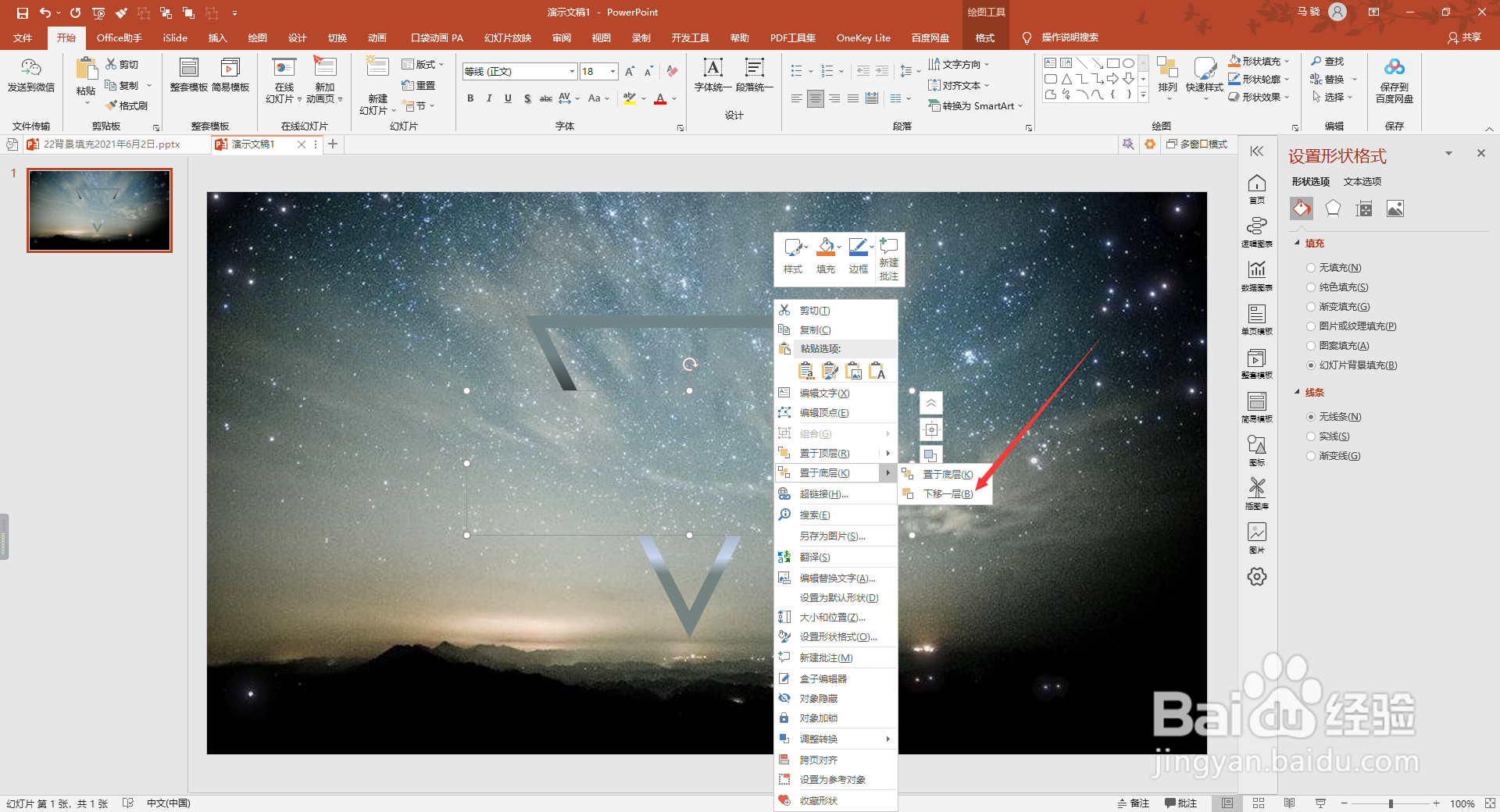 12/12
12/12这样我们就得到了我们想要的穿插文字效果:
 注意事项
注意事项觉得帮助到你,请你帮我点赞 收藏加关注 谢谢
不懂可以私聊我
OFFICEPPT版权声明:
1、本文系转载,版权归原作者所有,旨在传递信息,不代表看本站的观点和立场。
2、本站仅提供信息发布平台,不承担相关法律责任。
3、若侵犯您的版权或隐私,请联系本站管理员删除。
4、文章链接:http://www.1haoku.cn/art_153280.html
上一篇:九九乐无忧怎么注销账号信息
下一篇:怎样用钩针编织叶子
 订阅
订阅